¿Necesitas ayuda?
Nuestras guías de resolución de problemas pueden ayudarte a solucionar los problemas de
Encuentra detalles técnicos, enlaces a tutoriales y otra información sobre tu gateway Sagemcom Fast 5688W.
Para ver más pasos para el gateway, como por ejemplo, instrucciones para instalar la tarjeta SIM o restablecer el gateway, echa un vistazo a nuestros tutoriales.
La etiqueta de la parte posterior del gateway incluye información sobre el dispositivo y la red, incluidos: el nombre de red
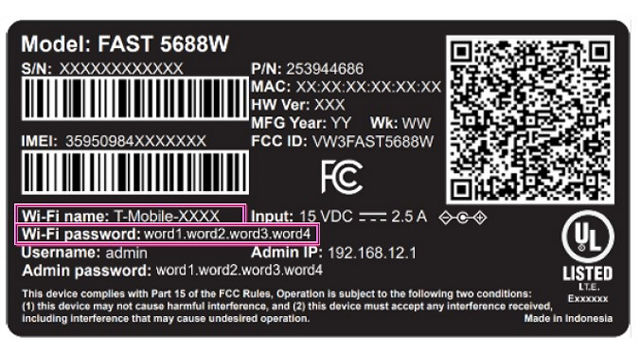
Frente

Atrás

Presiona la flecha hacia la izquierda o derecha (< o >) en el panel LCD con tu dedo para desplazarte por las pantallas. El punto iluminado al pie de la pantalla indica el lugar en el que te encuentras en la secuencia de la pantalla.
El gateway puede mostrar las opciones en inglés y español en la pantalla LCD. Para ajustar esta configuración:
La pantalla Mensajes te permite ver los contenidos de los mensajes al presionar < y > para desplazarte por los mensajes.
Para eliminar un mensaje:
Puedes bloquear los mensajes que llegan a tu gateway a través de tu cuenta de
Las notificaciones pueden aparecer en cualquier momento durante el funcionamiento del gateway. Algunas son en respuesta a acciones que puedas haber realizado y otras en relación a la conexión de red.
Nuestras guías de resolución de problemas pueden ayudarte a solucionar los problemas de
¿Te fue útil?